第一次使用就感覺非常貼心的一款瀏覽器,一打開新的標簽感覺非常適合我的使用習慣,以前用別瀏覽器總要收藏很多東西在收藏夾內,有了了百度瀏覽器,感覺只要一打瀏覽器,所有的東西就在眼前了。

百度瀏覽器依靠百度強大的平臺資源,簡潔的設計,安全的防護,超快的速度,豐富的內容逐漸成為國內成長最快的創新瀏覽器。百度瀏覽器的使命是讓人們能更簡單更舒適地享受流暢的上網和愉悅的在線生活,6億網民選擇百度,百度瀏覽器值得您的依賴。
百度瀏覽器電腦版2019特色功能
劃詞助手:鼠標劃詞選中,一鍵給出你要的答案,不僅能搜網頁,還能查百科,看翻譯,下視頻。
百度識圖:右鍵點擊圖片,使用百度識圖,智能搜索相關圖片,還能識別人臉喲!
貼吧神器:為貼吧用戶精心制作,小號切換,經驗特權,截圖收圖,應有應有。
百度隨心聽:集成百度隨心聽,邊上網邊聽歌,多種電臺任你選擇。
網盤拖拽上傳:上傳文件不再麻煩。打開側邊欄網盤,拖拽桌面文件可以直接上傳至我的網盤。
圖片批量收藏:直接抓取網頁當中所有圖片,挑選后一鍵保存到我的相冊,收圖更方便。
百度瀏覽器電腦版2019使用說明
百度瀏覽器電腦版2019設置默認瀏覽器
1、點擊選項按鈕,再點擊“選項”。

2、進入選項界面后,點擊“常規”,在“默認瀏覽器”字段下點擊“設置百度瀏覽器為默認瀏覽器”,出現“設置已保存”提示,即已經完成設置。
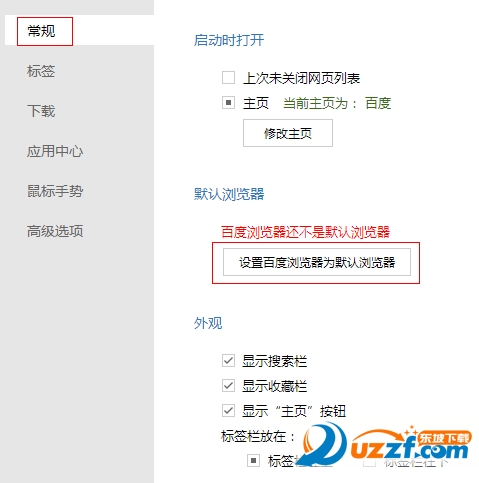
百度瀏覽器電腦版2019怎么設置主頁
1、打開瀏覽器,選擇“選項”類目,進入選項頁面。
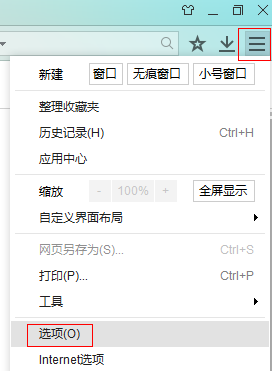
2、在選項頁面,選擇“常規”,在“啟動時打開”文字下方

3、在彈出框中輸入以http://開頭的網址,點擊確定即可完成首頁更改。
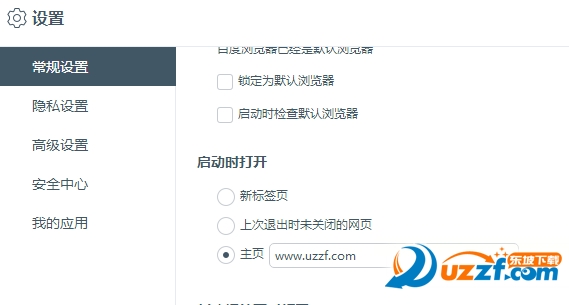
百度瀏覽器電腦版兼容模式怎么切換
兼容模式時,瀏覽器自動使用IE內核,你可以自由瀏覽購物網站并進行支付;點擊地址欄右側的閃電按鈕,在下拉菜單中,選擇“兼容模式(IE核)”。
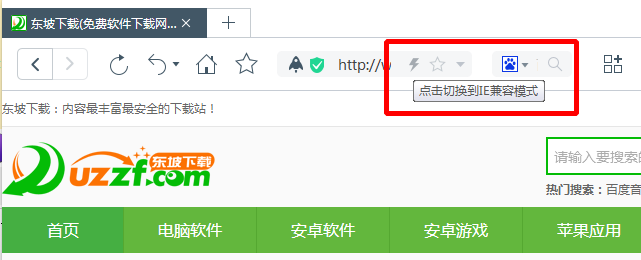
百度瀏覽器截圖功能怎么用
首先點擊插件欄中的“截圖”,默認是區域截圖,您可以直接對自己想要的區域進行截圖,并且可對所截圖片進行編輯。
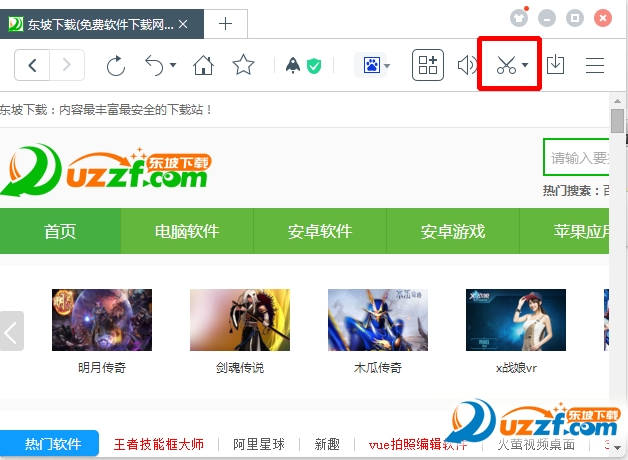
百度瀏覽器電腦版2019怎么收網頁
1、如果已經打開的頁面,您可以直接點擊地址欄左側的收藏按鈕,選擇您想收藏的位置,確認保存即可。
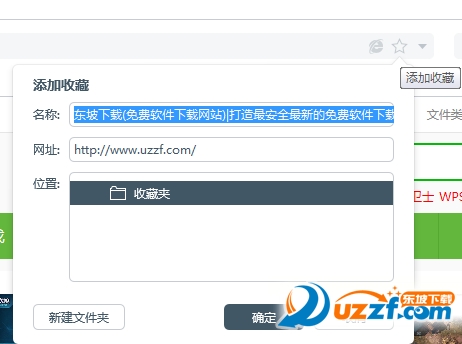
2、您可以打開的頁面窗口里右鍵,選擇點擊右上角的收藏夾(截圖)按鈕,在彈出的窗口中添加收藏。
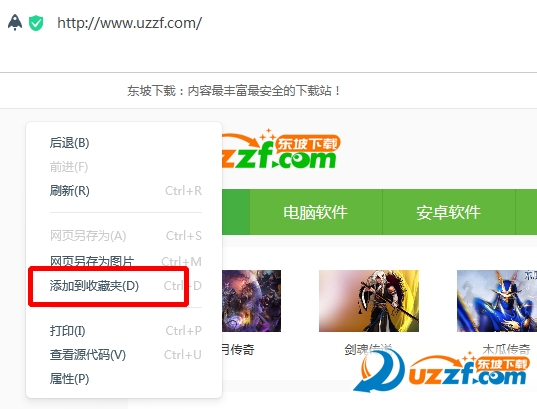
3、您還可以使用快捷鍵Ctrl+D,進行添加新收藏。
百度瀏覽器電腦版更新日志
1.win10兼容性增強、修復部分嚴重bug。

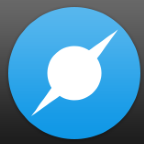




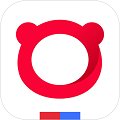
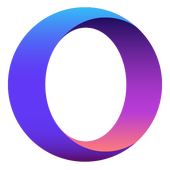
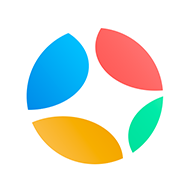

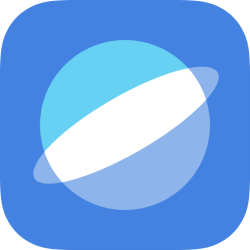




 115極速瀏覽器24.5.0.1 最新版
115極速瀏覽器24.5.0.1 最新版
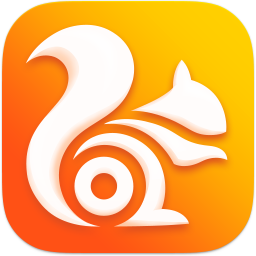 UC瀏覽器電腦版6.2.4098.3 官方最新版
UC瀏覽器電腦版6.2.4098.3 官方最新版
 360安全瀏覽器(2012奧運專版)v5.1beta中文官方正式版
360安全瀏覽器(2012奧運專版)v5.1beta中文官方正式版
 360瀏覽器13.1.6410.0 官方正式版
360瀏覽器13.1.6410.0 官方正式版
 音速瀏覽器2.1.0.0 官方正式版
音速瀏覽器2.1.0.0 官方正式版
 360安全瀏覽器14.1.1010.0 官方正式版
360安全瀏覽器14.1.1010.0 官方正式版
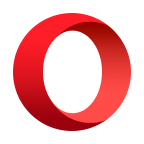 歐朋瀏覽器12.78.0.2 安卓最新版
歐朋瀏覽器12.78.0.2 安卓最新版
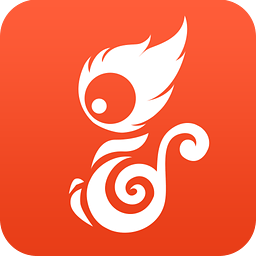 火猴瀏覽器安卓版4.0.4.6官方最新版
火猴瀏覽器安卓版4.0.4.6官方最新版
 嘿嘿瀏覽器1.10 安卓官方版
嘿嘿瀏覽器1.10 安卓官方版
 搏樂教育手機版1.0 安卓最新版
搏樂教育手機版1.0 安卓最新版
 vip瀏覽器安卓版(去廣告觀看全網VIP視頻)1.1.2 官方安卓版
vip瀏覽器安卓版(去廣告觀看全網VIP視頻)1.1.2 官方安卓版
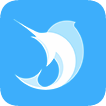 旗魚瀏覽器安卓版(旗魚瀏覽器)2.11 官方正式版
旗魚瀏覽器安卓版(旗魚瀏覽器)2.11 官方正式版
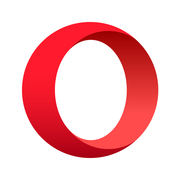 歐朋瀏覽器ios版12.0.5官方蘋果版
歐朋瀏覽器ios版12.0.5官方蘋果版
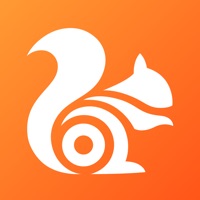 UC瀏覽器HD版13.8.4.1696 官方最新版
UC瀏覽器HD版13.8.4.1696 官方最新版
 UC瀏覽器iPhone版16.0.2.2155 官方免費版
UC瀏覽器iPhone版16.0.2.2155 官方免費版
 搜狗瀏覽器極速版蘋果版5.5.18 官網最新版
搜狗瀏覽器極速版蘋果版5.5.18 官網最新版
 vip瀏覽器手機版2.2.4 最新ios版
vip瀏覽器手機版2.2.4 最新ios版
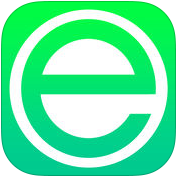 瀏覽器(安全無廣告瀏覽器)1.0 蘋果最新版
瀏覽器(安全無廣告瀏覽器)1.0 蘋果最新版
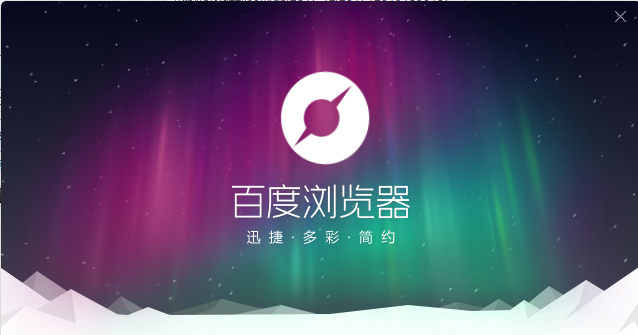
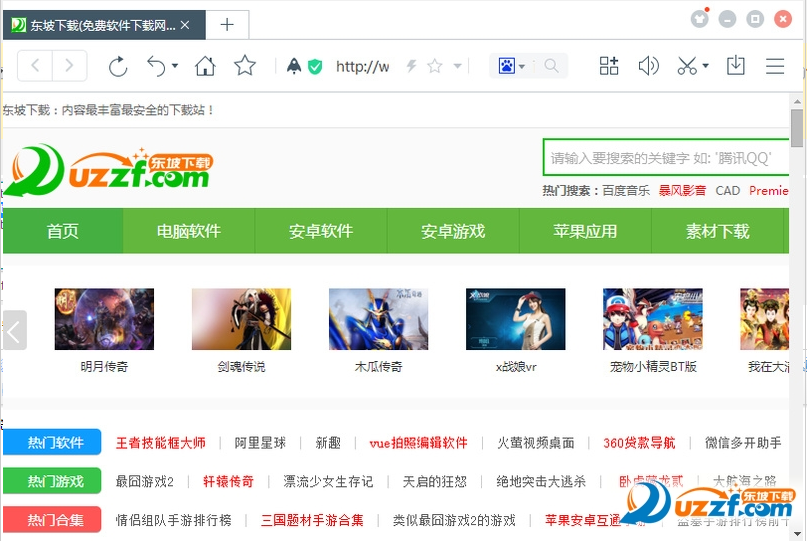

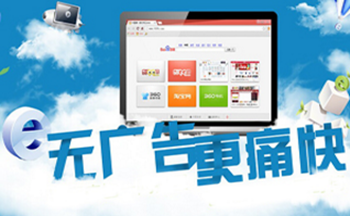
 下載
下載  下載
下載  下載
下載  下載
下載 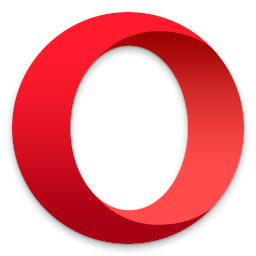 下載
下載 
 下載
下載  下載
下載  下載
下載 
 下載
下載  下載
下載  下載
下載  下載
下載  下載
下載 
 下載
下載  下載
下載  下載
下載 
 下載
下載  下載
下載  下載
下載  下載
下載 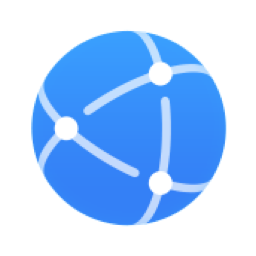 華為瀏覽器電腦版v12.1.3.301 官方最新版
華為瀏覽器電腦版v12.1.3.301 官方最新版
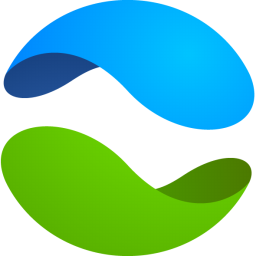 貓眼瀏覽器官方版(Catsxp瀏覽器)2.8.2 最新版
貓眼瀏覽器官方版(Catsxp瀏覽器)2.8.2 最新版
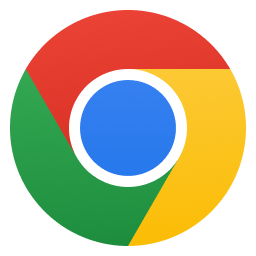 谷歌瀏覽器去升級免安裝版本103.0.5060.134 穩定版
谷歌瀏覽器去升級免安裝版本103.0.5060.134 穩定版
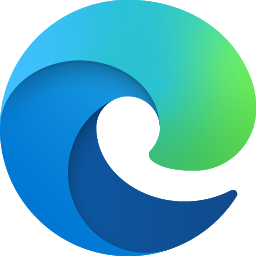 Microsoft Edge 綠色版103.0.1264.71 增強便攜版
Microsoft Edge 綠色版103.0.1264.71 增強便攜版
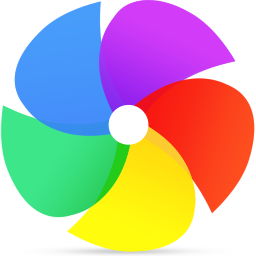 360極速瀏覽器綠色精簡版21.0.1120.0 優化版
360極速瀏覽器綠色精簡版21.0.1120.0 優化版
 360安全瀏覽器去廣告版13.1.6080.0 綠色便攜版
360安全瀏覽器去廣告版13.1.6080.0 綠色便攜版
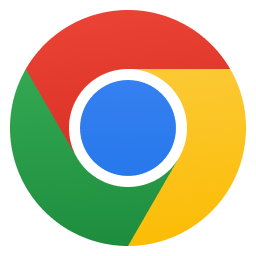 谷歌瀏覽器增強版102.0.5005.115 綠色便攜版
谷歌瀏覽器增強版102.0.5005.115 綠色便攜版
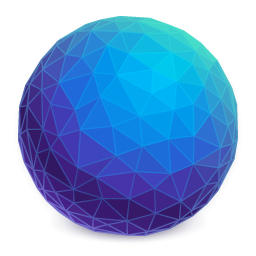 火狐瀏覽器第三方編譯版(tete009 Firefox)103.0 免費版
火狐瀏覽器第三方編譯版(tete009 Firefox)103.0 免費版
 360極速瀏覽器X64位版本21.0.1120.0 官方最新版
360極速瀏覽器X64位版本21.0.1120.0 官方最新版
 油猴瀏覽器電腦版Tampermonkey63.3.6 內置油猴插件
油猴瀏覽器電腦版Tampermonkey63.3.6 內置油猴插件
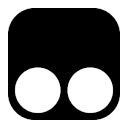 油猴tampermonkey插件谷歌瀏覽器版2022腳本
油猴tampermonkey插件谷歌瀏覽器版2022腳本
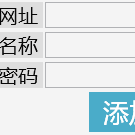 淮網址(私密網址收藏利器)1.0原創版
淮網址(私密網址收藏利器)1.0原創版
 Catsxp貓眼瀏覽器(32位&64位)綠色版1.7.13無廣告無彈窗版
Catsxp貓眼瀏覽器(32位&64位)綠色版1.7.13無廣告無彈窗版
 Firefox國際版90.0 綠色便攜版【32+64】
Firefox國際版90.0 綠色便攜版【32+64】
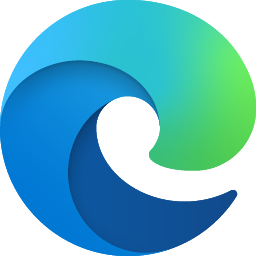 microsoft edge離線安裝包91.0.864.53 官方穩定版【32&64位】
microsoft edge離線安裝包91.0.864.53 官方穩定版【32&64位】
 卡飯MiniChrome瀏覽器預覽版1.0.0.61最新版
卡飯MiniChrome瀏覽器預覽版1.0.0.61最新版
 5大常用手機瀏覽器app5合1最新免費版
5大常用手機瀏覽器app5合1最新免費版
 微博去除推薦內容插件免費版
微博去除推薦內容插件免費版
 Google Chrome瀏覽器增強版103.0.5060.66 便攜版
Google Chrome瀏覽器增強版103.0.5060.66 便攜版
 VG自動化神器8.0.9.3 官方版
VG自動化神器8.0.9.3 官方版
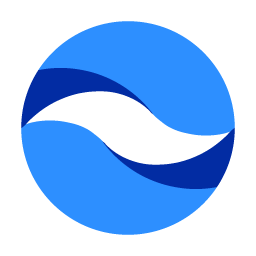 矚目客戶端(矚目視頻會議客戶端)4.2 簡體中文官方版
矚目客戶端(矚目視頻會議客戶端)4.2 簡體中文官方版
 谷歌瀏覽器(Google Chrome)v113.0.5672.127 最新中文版【64位離線】
谷歌瀏覽器(Google Chrome)v113.0.5672.127 最新中文版【64位離線】
 火狐瀏覽器(Firefox)108.0.1 官方正式版
火狐瀏覽器(Firefox)108.0.1 官方正式版
 傲游瀏覽器(maxthon瀏覽器)6.1.2.1000 官方最新版
傲游瀏覽器(maxthon瀏覽器)6.1.2.1000 官方最新版
 百分瀏覽器Cent Browser4.3.9.248官網64位安裝版
百分瀏覽器Cent Browser4.3.9.248官網64位安裝版
 2345瀏覽器(智能網頁瀏覽器)10.4 官方綠色免安裝版
2345瀏覽器(智能網頁瀏覽器)10.4 官方綠色免安裝版



 tor browse中文版(tor洋蔥頭)7.0.4 官方最新
tor browse中文版(tor洋蔥頭)7.0.4 官方最新 IE10(Internet Explorer10)6.1 安方正式版(
IE10(Internet Explorer10)6.1 安方正式版( Fix IE Utility(ie修復工具)1.0 官方免費版
Fix IE Utility(ie修復工具)1.0 官方免費版 Internet Explorer(IE8) for Windows XP8.0
Internet Explorer(IE8) for Windows XP8.0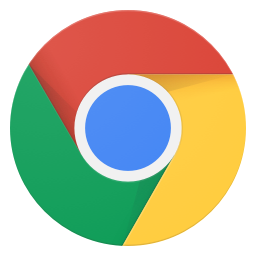 谷歌瀏覽器32位(Google Chrome)109.0.5414.
谷歌瀏覽器32位(Google Chrome)109.0.5414.